iOS တွင် Facebook Messenger မက်ဆေ့ချ်များကို မည်သို့ဖျက်မည်နည်း။
နိုဝင်ဘာလ 26 ရက်၊ 2021 နေ့တွင် • ပေးပို့ခဲ့သည်- လူမှုရေးအက်ပ်များကို စီမံ ရန် • သက်သေပြထားသော ဖြေရှင်းချက်များ
Facebook Messenger ကို ကမ္ဘာတစ်ဝှမ်းရှိ သန်းပေါင်းများစွာသောလူများက အချင်းချင်း ချောမွေ့စွာ ဆက်သွယ်ပြောဆိုရန် အသုံးပြုကြသည်။ ၎င်းသည် ဘာသာစကားများစွာကို ပံ့ပိုးပေးပြီး ပူးတွဲပါဖိုင်များကို ပေးပို့ရန် လွယ်ကူသောနည်းလမ်းကိုလည်း ပံ့ပိုးပေးပါသည်။ သို့သော်၊ ၎င်းတို့၏ privacy ကိုကာကွယ်ရန်အတွက် သုံးစွဲသူများသည် ယနေ့ခေတ် Messenger မှ မက်ဆေ့ချ်များကို မည်ကဲ့သို့ဖျက်ရမည်ကို သိရှိလိုကြသည်။ iOS ရှိ Messenger တွင် မက်ဆေ့ချ်များကို မည်ကဲ့သို့ ဖျက်ရမည်ကို သိရန် အရေးကြီးပါသည်။ ဤလမ်းညွှန်တွင်၊ Facebook Messenger ကိုအသုံးပြုနေစဉ် သင့်ကိုယ်ရေးကိုယ်တာကာကွယ်ရန် မတူညီသောနည်းလမ်းများကို သင့်အား ရင်းနှီးစေပါသည်။
အပိုင်း 1: iOS တွင် Facebook Messenger မက်ဆေ့ချ်ကို မည်သို့ဖျက်မည်နည်း။
စတင်ရန်၊ iOS စက်ရှိ Messenger ပေါ်ရှိ မက်ဆေ့ချ်များကို ဖျက်နည်းကို ဆွေးနွေးကြပါစို့။ သင့်ဖုန်းတွင် iOS Messenger အက်ပ်ကို အသုံးပြုနေပါက ၎င်းကို သွားရင်းလာရင်း အလွယ်တကူ ဝင်ရောက်နိုင်သည်။ ထို့အပြင်၊ သင်သည် ပြဿနာများစွာမရှိဘဲ အက်ပ်ပေါ်ရှိ မက်ဆေ့ချ်တစ်ခုတည်းကိုလည်း ဖယ်ရှားနိုင်သည်။ အောက်ပါအဆင့်များအတိုင်း လုပ်ဆောင်ခြင်းဖြင့် Messenger မှ မက်ဆေ့ချ်များကို ဖျက်နည်းကို လေ့လာပါ-
1. ပထမဦးစွာ သင့်ဖုန်းရှိ Messenger အက်ပ်ကိုဖွင့်ပြီး မက်ဆေ့ချ်ကို ဖျက်လိုသည့်နေရာမှ စကားဝိုင်းကို ရွေးချယ်ပါ။
2. စကားဝိုင်းကို တင်ပြီးနောက်၊ သင်ဖျက်လိုသော မက်ဆေ့ချ်ကို ရွေးချယ်ပါ။ ၎င်းသည် ရွေးချယ်စရာများ (ကော်ပီ၊ ထပ်ဆင့်၊ ဖျက်ရန်၊ တုံ့ပြန်ရန်၊ နှင့် အခြားအရာများကဲ့သို့) အမျိုးမျိုးကို ပေးဆောင်မည်ဖြစ်သည်။
3. ဤစာကိုဖယ်ရှားရန် "ဖျက်မည်" ခလုတ်ကို နှိပ်ပါ။
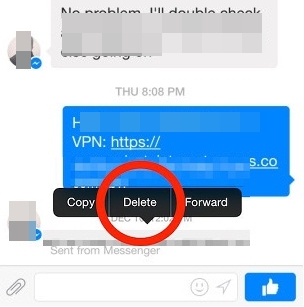
အပိုင်း 2- Messenger တွင် မက်ဆေ့ချ်များစွာကို ဖျက်ရန် ဖြစ်နိုင်ပါသလား။
Messenger တွင် မက်ဆေ့ချ်များကို ဖျက်နည်းကို လေ့လာပြီးနောက်၊ အသုံးပြုသူများသည် ၎င်းတို့သည် တစ်ချိန်တည်းတွင် မက်ဆေ့ချ်အများအပြားကို တူညီစွာလုပ်ဆောင်နိုင်သည်ကို သိရှိလိုကြသည်။ အကယ်၍ သင်သည် iOS Messenger အက်ပ်၏ အပ်ဒိတ်ဗားရှင်းကို အသုံးပြုနေပါက၊ မက်ဆေ့ချ်များစွာကို ဖျက်ရန် မဖြစ်နိုင်ကြောင်း သင်သိပြီးသားဖြစ်ပေမည်။ မက်ဆေ့ချ်တစ်ခုတည်းကို ရွေးချယ်ပြီးနောက်၊ သင်သည် အမျိုးမျိုးသော အလုပ်များကို လုပ်ဆောင်ရန် ရွေးချယ်ခွင့်တစ်ခု ရရှိမည်ဖြစ်သည်။ မက်ဆေ့ချ်များစွာကို မရွေးချယ်ဘဲ၊ ၎င်းတို့ကိုလည်း ဖျက်နိုင်မည်မဟုတ်ပေ။
သို့သော် သင်သည် မက်ဆေ့ချ်များစွာကို ဖျက်လိုပါက ၎င်းတို့ကို တစ်ခုပြီးတစ်ခု ရွေးချယ်ကာ ၎င်းတို့ကို ကိုယ်တိုင်ဖျက်နိုင်သည်။ ဒါက နည်းနည်း အချိန်ကုန်နိုင်တယ်ဆိုတာ ကျွန်တော်တို့ သိပါတယ်။ ဝဘ်ဘရောက်ဆာတစ်ခုတွင် သင်၏ Facebook အကောင့်သို့ ဝင်ရောက်ပြီး Messenger ကဏ္ဍကို ဖွင့်ခြင်းသည် ပိုမိုကောင်းမွန်သည်။
ထို့နောက် သင်သည် ပြောင်းလဲလိုသော စကားဝိုင်းသို့ ရိုးရှင်းစွာ သွားရောက်ကြည့်ရှုနိုင်ပါသည်။ မက်ဆေ့ချ်တစ်ခုအပေါ်မှ လှိမ့်လိုက်သည့်အခါတွင် ၎င်းကိုတုံ့ပြန်ရန် (ကွဲပြားခြားနားသော အီမိုဂျီများ) သို့မဟုတ် ဖျက်ရန် ရွေးချယ်ခွင့်တစ်ခု ရရှိမည်ဖြစ်သည်။ More option (“…”) ကိုနှိပ်ပြီး “Delete” ခလုတ်ကို ရွေးချယ်ပါ။ မက်ဆေ့ချ်များစွာကို ဖယ်ရှားရန် အကြိမ်အနည်းငယ် ပြုလုပ်ရပေမည်။
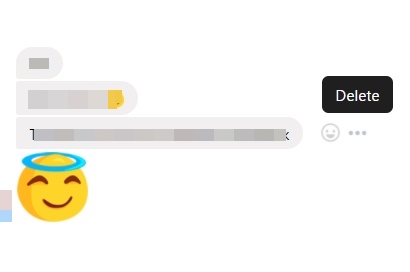
တနည်းအားဖြင့် သင်သည် သင်၏ Messenger အက်ပ်တွင် စကားဝိုင်းတစ်ခုလုံးကို ဖျက်နိုင်သည်။ ဒီလိုလုပ်ဖို့၊ သင့် iOS စက်ပစ္စည်းပေါ်ရှိ Facebook Messenger အက်ပ်ကို ရိုးရှင်းစွာဖွင့်ပါ။ ယခု၊ သင်ဖျက်လိုသော စကားဝိုင်းကို ရွေးပြီး ၎င်းကို ပွတ်ဆွဲပါ။ ပေးထားသည့်ရွေးချယ်စရာအားလုံးမှ "ဖျက်မည်" ခလုတ်ကိုနှိပ်ပါ။ ၎င်းသည် Messenger မှ စကားဝိုင်းတစ်ခုလုံးကို ဖျက်လိုက်ပါမည်။
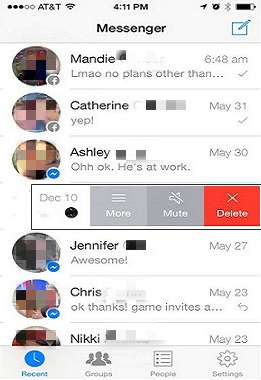
အပိုင်း 3- iOS တွင် မက်ဆေ့ချ်များ ပေးပို့ပြီးသည်နှင့် Facebook မက်ဆေ့ချ်များကို ကျွန်ုပ်တို့ မပို့နိုင်ပါ။
Messenger တွင် မက်ဆေ့ချ်များကို ဖျက်နည်းကို လေ့လာပြီးနောက် သုံးစွဲသူအများအပြားသည် Messenger တွင် မက်ဆေ့ချ်ကို ပြန်ဖျက်ရန် နည်းလမ်းရှိမရှိ မေးမြန်းကြသည်။ ကံမကောင်းစွာပဲ၊ Facebook Messenger တွင် မက်ဆေ့ချ်တစ်ခုကို ပို့စ်တင်ပြီးသည်နှင့် ပြန်ဖြုတ်ရန် သို့မဟုတ် ပြန်လည်သိမ်းဆည်းရန် လွယ်ကူသောနည်းလမ်းမရှိပါ။ iOS ပေါ်ရှိ Messenger တွင် မက်ဆေ့ချ်များကို ဖျက်နည်းကို သင်သိပြီးဖြစ်သည်။ မက်ဆေ့ချ်ကို ဖယ်ရှားပြီးနောက်တွင် ၎င်းကို သင်၏ Messenger မှသာ ဖျက်ပစ်မည်ဖြစ်သည်။ အောင်မြင်စွာ ပေးပို့ပြီးပါက လက်ခံသူမှ ဖတ်နိုင်ပါသည်။
အကယ်၍ သင်သည် ပူးတွဲပါဖိုင်တစ်ခုကို ပေးပို့နေပါက သို့မဟုတ် ကွန်ရက်ပြဿနာကြောင့် သင့်မက်ဆေ့ချ်ကို မပို့ပါက၊ ၎င်းကို ကြားတွင် ရပ်တန့်ရန် ကြိုးစားနိုင်သည်။ ဒီလိုလုပ်ဖို့ အကောင်းဆုံးနည်းလမ်းက သင့်ဖုန်းကို Airplane mode မှာထားလိုက်ပါ။ ပူးတွဲပါဖိုင်ကို ဆက်လက်လုပ်ဆောင်နေသေးပါက သို့မဟုတ် စာသားမက်ဆေ့ချ်ကို မပေးပို့ရသေးပါက၊ လုပ်ငန်းစဉ်ကို ကြားတွင် ရပ်တန့်နိုင်သည်။ သင့် iOS စက်ပစ္စည်း၏ ထိန်းချုပ်ရေးစင်တာသို့ သွားရောက်ပြီး လေယာဉ်ပျံမုဒ်ကို ဖွင့်ပါ။
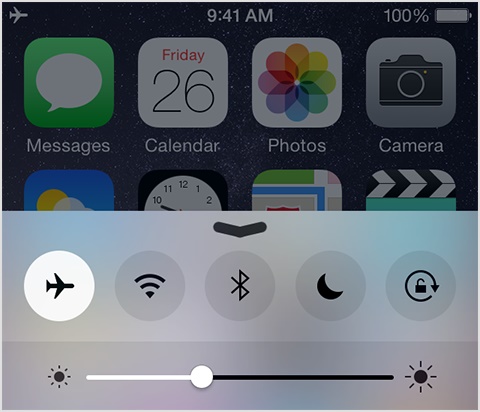
၎င်းသည် သင့်စက်ပစ္စည်းပေါ်ရှိ Wifi သို့မဟုတ် ဒေတာကွန်ရက်ကို အလိုအလျောက်ပိတ်မည်ဖြစ်ပြီး သင့်မက်ဆေ့ဂျ်ကို ပေးပို့မည်မဟုတ်ပါ။ မည်သို့ပင်ဆိုစေကာမူ သင်သည် ဤနေရာတွင် အမြန်နေရန်လိုသည်။ အကယ်၍ မက်ဆေ့ချ်ပို့ပြီးပါက Messenger မှ ပြန်လည်သိမ်းဆည်း၍ မရနိုင်ပါ။ Messenger တွင် “Recall” ခလုတ်နှင့်ပတ်သက်၍ ဆွေးနွေးမှုများနှင့် ထင်ကြေးပေးမှုများရှိခဲ့သော်လည်း ၎င်းကို မွမ်းမံပြင်ဆင်ခြင်းမရှိသေးပေ။
အခြားရွေးချယ်စရာ- သင်သည် Messenger တွင် မှားယွင်းသော မက်ဆေ့ချ်အနည်းငယ်ကို ပေးပို့ပြီး နောင်တရပါက၊ အခြားမက်ဆေ့ချ်အက်ပ်အချို့ကို အသုံးပြုရန် အကြံပြုအပ်ပါသည်။ Messenger မှ မက်ဆေ့ချ်များကို ဖျက်နည်းကို သိပြီးနောက်တွင်ပင် ၎င်းကို ပြန်ဖျက်၍မရပါ (သို့မဟုတ် အခြားသူ၏ စက်မှ ဖယ်ရှားခြင်း)။ WeChat၊ Skype စသည်တို့ကဲ့သို့ စာတိုပေးပို့ခြင်းအက်ပ်များစွာ ရှိပါသည်။ Instagram Messages တွင်ပင် မက်ဆေ့ချ်များကို ပြန်လည်သိမ်းဆည်းနိုင်သည်။
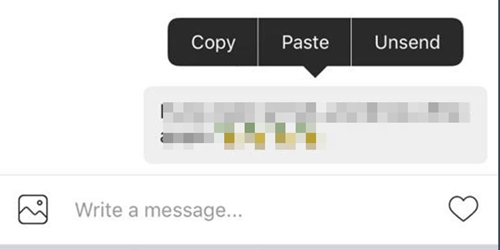
iOS စက်ပစ္စည်းများရှိ Messenger တွင် မက်ဆေ့ချ်များကို ဖျက်နည်းကို သင်ယခုသိသောအခါ၊ သင်သည် သင်၏ကိုယ်ရေးကိုယ်တာဒေတာကို အလွယ်တကူ လုံခြုံစွာ သိမ်းဆည်းနိုင်မည်ဖြစ်သည်။ အထက်ဖော်ပြပါအဆင့်များကို လိုက်နာပြီး သင်၏လူမှုရေးဆိုင်ရာနေရာအား ကာကွယ်ခြင်းဖြင့် Facebook မက်ဆေ့ချ်များနှင့် စကားဝိုင်းများကို ဖျက်လိုက်ပါ။
နင်ကြိုက်ကောင်းကြိုက်လိမ့်မယ်
- Android တွင် Facebook 1 ခု
- မက်ဆေ့ခ်ျပို့ပါ။
- မက်ဆေ့ချ်များကို သိမ်းဆည်းပါ။
- မက်ဆေ့ချ်များကို ဖျက်ပါ။
- မက်ဆေ့ချ်များကို ရှာဖွေ/ဝှက်/ပိတ်ပါ။
- မက်ဆေ့ချ်များကို ပြန်လည်ရယူပါ။
- မက်ဆေ့ခ်ျအဟောင်းများကိုဖတ်ပါ။
- 2 iOS တွင် Facebook
- မက်ဆေ့ချ်များကို ရှာဖွေ/ဝှက်/ပိတ်ပါ။
- Facebook အဆက်အသွယ်များကို စင့်ခ်လုပ်ပါ။
- မက်ဆေ့ချ်များကို သိမ်းဆည်းပါ။
- မက်ဆေ့ချ်များကို ပြန်လည်ရယူပါ။
- မက်ဆေ့ခ်ျအဟောင်းများကိုဖတ်ပါ။
- မက်ဆေ့ခ်ျပို့ပါ။
- မက်ဆေ့ချ်များကို ဖျက်ပါ။
- Facebook သူငယ်ချင်းများကို ပိတ်ပါ။
- Facebook ပြဿနာများကို ဖြေရှင်းပါ။
- 3. အခြားသူများ

ဂျိမ်းဒေးဗစ်
ဝန်ထမ်းအယ်ဒီတာ